Bạn đang gặp một số vấn đề, người nào đó đang lạm dụng facebook của bạn và bạn muốn xóa tài khoản facebook vĩnh viễn ngay lập tức để tranh các trường hợp xấu xảy ra !
Cách xóa tài khoản facebook vĩnh viễn ngay lập tức làm như thế nào ?
Trong bài viết lần trước mình đã nói qua về phần mềm chống virus Windows Defender có thể giúp bảo vệ máy tính và các tài khoản của bạn. Hôm nay mình sẽ hướng dẫn cho các bạn cách xóa tài khoản facebook vĩnh viễn ngay lập tức, và tạm ngưng sử dụng, cách hủy xóa tài khoản của mình. Điều gì xảy ra nếu bạn xóa tài khoản facebook vĩnh viễn ngay lập tức. Hãy cùng mình theo dõi bài viết nhé.
Xóa Tài Khoản Facebook Vĩnh Viễn
Trên Điện Thoại
Thao tác nhanh: Tùy chọn (Biểu tượng 3 gạch) => Cài đặt & quyền riêng tư => Cài đặt => Quyền kiểm soát và truy cập cá nhân => Vô hiệu hóa và xóa => Xóa tài khoản => Tiếp tục => Nhập mật khẩu => Hoàn thành
Bước 1: Nhấp vào biểu tượng “3 gạch” bên phải giao diện Facebook

Bước 2: Kéo xuống gần cuối trang và bấm vào Cài đặt & quyền riêng tư => Cài đặt. Hoặc các bạn có thể vào nhanh bằng cách nhấn vào đây.

Bước 3: Cuốn xuống bên dưới và hãy bấm chọn vào dòng Quyền sở hữu và kiểm soát tài khoản
( Phiên bản mới Quyền kiểm soát và truy cập cá nhân )
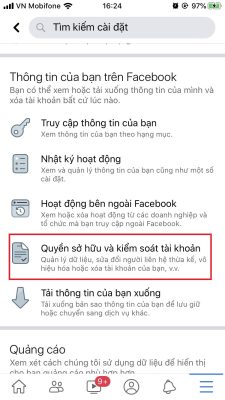
Bước 4: Bấm chọn Vô hiệu hóa và xóa

Bước 5: Bạn hãy bấm chọn Xóa tài khoản

Bước 6: Bạn bấm Tiếp tục xóa tài khoản => Tiếp tục => Nhập mật khẩu => Hoàn thành xóa facebook.
Lưu ý: Trước khi chọn Cách xóa facebook vĩnh viễn ngay lập tức, bạn nên đăng nhập và tải xuống bản sao thông tin của mình (chẳng hạn như ảnh và bài viết) từ Facebook. Sau khi xóa tài khoản, bạn sẽ không thể lấy lại nội dung mà mình đã thêm.
Trên Máy Tính
Thao tác nhanh: Vào Tùy chọn (biểu tượng Tam giác ngược góc trên bên phải) -> Cài đặt & quyền riêng tư -> Cài đặt -> Thông tin của bạn trên Facebook -> Vô hiệu hóa và xóa (Xem) -> Xóa tài khoản -> Tiếp tục -> Xong.
Bước 1: Bạn hãy bấm vào nút lệnh tùy chọn Tam giác ngược bên góc phải trang chủ
Bước 2: Sau đó bạn hãy chọn vào dòng Cài đặt & quyền riêng tư

Bước 3: Nhấp chọn Cài đặt và tiếp tục chọn dòng Thông tin của bạn trên Facebook ở cột bên trái.
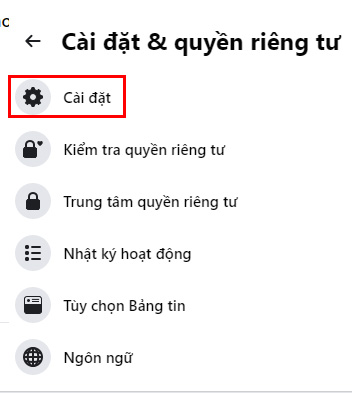
Bước 4: Nhấn vào nút Xem ở dòng Vô hiệu hóa và xóa

Bước 5: Bạn hãy bấm chọn Xóa tài khoản -> Tiếp tục xóa tài khoản -> Xong
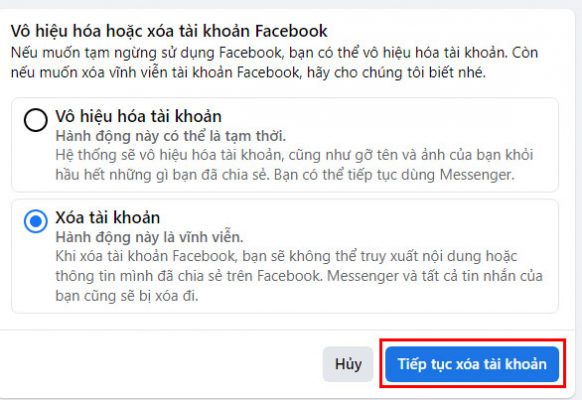
Lưu ý: Trước khi xóa tài khoản FB, bạn nên đăng nhập và tải xuống bản sao thông tin của mình (chẳng hạn như ảnh và bài viết) từ Facebook. Sau khi xóa tài khoản, bạn sẽ không thể lấy lại nội dung mà mình đã thêm.
Xóa Tài Khoản Facebook Tạm Thời
Bạn có thể ngưng sử dụng facebook của mình bằng cách xóa tài khoản Facebook tạm thời hay còn gọi là vô hiệu hóa tài khoản Facebook.
** Thực hiện giống cách xóa tài khoản facebook vĩnh viễn ngay lập tức ở 2 cách bên trên nhưng ở Bước 5: bạn sẽ phải bấm chọn Vô hiệu hóa tài khoản

- Không một ai có thể xem trang cá nhân của bạn.
- Một số thông tin, như tin nhắn đã gửi cho bạn bè, có thể vẫn hiển thị.
- Bạn bè có thể vẫn nhìn thấy tên bạn trong danh sách bạn bè của họ. Tên này chỉ hiển thị với bạn bè của bạn và chỉ trong danh sách bạn bè của họ.
- Quản trị viên nhóm có thể vẫn nhìn thấy bài viết, bình luận cùng với tên của bạn.
Lưu ý rằng nếu bạn chọn giữ Messenger hoạt động hoặc duy trì trạng thái đăng nhập Messenger khi vô hiệu hóa tài khoản Facebook, thì Messenger sẽ vẫn hoạt động.
Điều Gì Xảy Ra Nếu Bạn Xóa Tài Khoản FB
- Bạn sẽ không thể nào kích hoạt lại tài khoản của mình nữa.
- Tất cả trang cá nhân, ảnh, bài viết, video và những nội dung khác mà bạn đã thêm đều bị xóa vĩnh viễn. Bạn sẽ không thể lấy lại bất kỳ nội dung nào mà mình đã thêm. (Do đó trước khi xóa tài khoản của mình bạn nên tải xuống bản sao thông tin của mình)
- Bạn sẽ không sử dụng Messenger được nữa.
- Bạn sẽ không sử dụng được truy cập tính năng liên kết với các ứng dụng và trang web mà bạn đã đăng ký tài khoản facebook của mình. Bạn có thể phải liên hệ với các ứng dụng và trang web này để khôi phục những tài khoản đó.
- Một số thông tin, như tin nhắn đã gửi cho bạn bè, có thể vẫn hiển thị với họ sau khi bạn xóa tài khoản của mình. Bản sao tin nhắn bạn đã gửi được lưu trữ trong hộp thư của bạn bè.
Bạn Có Hủy Quá Trình Xóa FB Vĩnh Viễn Được Không
Trong vòng 14 ngày kể từ ngày bạn bắt đầu xóa nick facebook vĩnh viễn, bạn vẫn có thể hủy quá trình xóa tài khoản của mình. Nhưng sau 14 ngày, tài khoản cùng tất cả những thông tin liên quan của bạn sẽ bị xóa vĩnh viễn, bạn sẽ không thể lấy lại bất kỳ một thông tin nào của mình.
Nên trước khi bạn quyết định xóa Cách xóa tài khoản facebook vĩnh viễn ngay lập tức bạn cần suy nghĩ kỹ trước khi quyết định nhé.
- Đăng nhập tài khoản Facebook trong vòng 30 ngày kể từ khi xóa tài khoản.
- Nhấp vào Hủy xóa.
Vậy là mình vừa chia sẽ cho các bạn cách xóa tài khoản fb vĩnh viễn trên điện thoại và máy tính, cách tạm ngưng sử dụng facebook một thời gian và cách hủy xóa tài khoản facebook. Hy vọng bài viết sẽ giúp các bạn xóa thành công tài khoản cùa mình. Chúc các bạn thành công và không quên chúc các bạn một ngày làm việc vui vẻ nhé !!
Bài viết bạn quan tâm:
- Hướng dẫn đổi tên Facebook nhanh nhất
- Tải và sử dụng Facebook Lite
- Tạo tài khoản Facebook cho người mới
